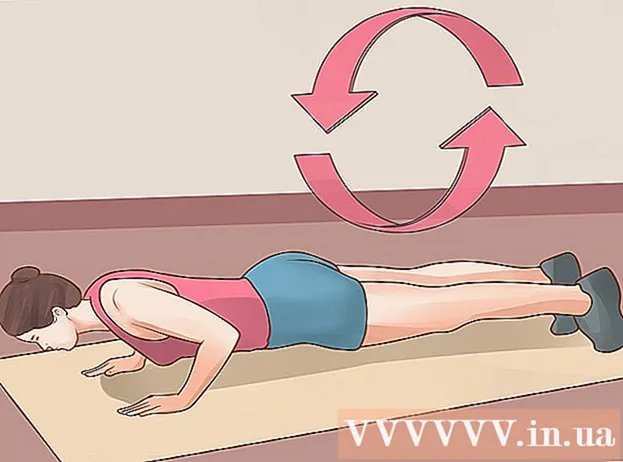লেখক:
Judy Howell
সৃষ্টির তারিখ:
5 জুলাই 2021
আপডেটের তারিখ:
1 জুলাই 2024

কন্টেন্ট
- পদক্ষেপ
- 4 টির 1 পদ্ধতি: একটি মোবাইল ডিভাইসে আপনার অ্যাকাউন্টটি ব্যক্তিগত করুন
- 4 এর 2 পদ্ধতি: আপনার অ্যাকাউন্টটিকে একটি ডেস্কটপ কম্পিউটারে ব্যক্তিগত করুন
- 4 এর 3 পদ্ধতি: আপনার মোবাইল ডিভাইসে চ্যাট বন্ধ করুন
- 4 এর 4 পদ্ধতি: একটি ডেস্কটপ কম্পিউটারে চ্যাট অক্ষম করুন
এই নিবন্ধটি আপনাকে দেখাবে যে কীভাবে আপনার ফেসবুক অ্যাকাউন্টটিকে যতটা সম্ভব বেসরকারী করা যায়।
পদক্ষেপ
4 টির 1 পদ্ধতি: একটি মোবাইল ডিভাইসে আপনার অ্যাকাউন্টটি ব্যক্তিগত করুন
 ফেসবুক খুলুন। এটিতে সাদা "এফ" সহ এটি নীল অ্যাপ। আপনি লগ ইন থাকলে আপনার ফেসবুক নিউজ ফিডটি এখন খোলা হবে।
ফেসবুক খুলুন। এটিতে সাদা "এফ" সহ এটি নীল অ্যাপ। আপনি লগ ইন থাকলে আপনার ফেসবুক নিউজ ফিডটি এখন খোলা হবে। - আপনি যদি ইতিমধ্যে সাইন ইন না করে থাকেন তবে আপনার ইমেল ঠিকানা (বা ফোন নম্বর) এবং পাসওয়ার্ড লিখুন, তারপরে আলতো চাপুন নিবন্ধন করুন.
 ট্যাপ ☰। এই বোতামটি আপনার স্ক্রিনের নীচে ডান কোণায় (আইফোন) বা উপরের ডানদিকে (অ্যান্ড্রয়েড) পাওয়া যাবে।
ট্যাপ ☰। এই বোতামটি আপনার স্ক্রিনের নীচে ডান কোণায় (আইফোন) বা উপরের ডানদিকে (অ্যান্ড্রয়েড) পাওয়া যাবে।  নীচে স্ক্রোল করুন এবং সেটিংস আলতো চাপুন। এই বোতামটি পৃষ্ঠার নীচে পাওয়া যাবে।
নীচে স্ক্রোল করুন এবং সেটিংস আলতো চাপুন। এই বোতামটি পৃষ্ঠার নীচে পাওয়া যাবে। - অ্যান্ড্রয়েডে, আপনাকে এখানে ট্যাপ করতে হবে অ্যাকাউন্ট সেটিংস.
 অ্যাকাউন্ট সেটিংস আলতো চাপুন। এই বিকল্পটি পপ-আপ মেনুটির শীর্ষে পাওয়া যাবে।
অ্যাকাউন্ট সেটিংস আলতো চাপুন। এই বিকল্পটি পপ-আপ মেনুটির শীর্ষে পাওয়া যাবে। - আপনি অ্যান্ড্রয়েডে এই পদক্ষেপটি এড়িয়ে যেতে পারেন।
 গোপনীয়তার উপর আলতো চাপুন। এই বিকল্পটি পৃষ্ঠার শীর্ষে পাওয়া যাবে।
গোপনীয়তার উপর আলতো চাপুন। এই বিকল্পটি পৃষ্ঠার শীর্ষে পাওয়া যাবে।  আপনার ভবিষ্যতের পোস্টগুলি কে দেখতে পাবে তা আলতো চাপুন?। এটি মেনুতে শীর্ষস্থানীয় বিকল্প।
আপনার ভবিষ্যতের পোস্টগুলি কে দেখতে পাবে তা আলতো চাপুন?। এটি মেনুতে শীর্ষস্থানীয় বিকল্প।  শুধু আমাকে ট্যাপ করুন। এটি নিশ্চিত করে যে আপনি কেবল ভবিষ্যতে তৈরি সমস্ত বার্তা দেখতে পাচ্ছেন।
শুধু আমাকে ট্যাপ করুন। এটি নিশ্চিত করে যে আপনি কেবল ভবিষ্যতে তৈরি সমস্ত বার্তা দেখতে পাচ্ছেন। - আপনি যদি এখনও অন্যদের আপনার বার্তাগুলি দেখতে চান তবে আপনি এখানেও আলতো চাপতে পারেন বন্ধুরা বা বন্ধুরা, পরিচিতি বাদে.
 পিছনের বোতামটি আলতো চাপুন। এটি পর্দার উপরের বাম কোণে
পিছনের বোতামটি আলতো চাপুন। এটি পর্দার উপরের বাম কোণে  আপনার অনুসরণ করা ব্যক্তি, পৃষ্ঠা এবং তালিকাগুলি কে দেখতে পাবে তা আলতো চাপুন Tap। পৃষ্ঠার শীর্ষে "আপনার ক্রিয়াকলাপগুলি" শিরোনামে আপনি এই বিকল্পটি সন্ধান করতে পারেন।
আপনার অনুসরণ করা ব্যক্তি, পৃষ্ঠা এবং তালিকাগুলি কে দেখতে পাবে তা আলতো চাপুন Tap। পৃষ্ঠার শীর্ষে "আপনার ক্রিয়াকলাপগুলি" শিরোনামে আপনি এই বিকল্পটি সন্ধান করতে পারেন।  শুধু আমাকে ট্যাপ করুন। এটি নিশ্চিত করে যে কেবলমাত্র আপনি দেখতে পাচ্ছেন আপনি কাকে অনুসরণ করছেন এবং কাদের সাথে আপনি বন্ধুবান্ধব।
শুধু আমাকে ট্যাপ করুন। এটি নিশ্চিত করে যে কেবলমাত্র আপনি দেখতে পাচ্ছেন আপনি কাকে অনুসরণ করছেন এবং কাদের সাথে আপনি বন্ধুবান্ধব।  পিছনের বোতামটি আলতো চাপুন।
পিছনের বোতামটি আলতো চাপুন। পূর্ববর্তী বার্তাগুলি কে দেখতে পারে তা সীমাবদ্ধ আলতো চাপুন। আপনি "আপনার কার্যক্রম" শিরোনামে এই বিকল্পটি পাবেন this
পূর্ববর্তী বার্তাগুলি কে দেখতে পারে তা সীমাবদ্ধ আলতো চাপুন। আপনি "আপনার কার্যক্রম" শিরোনামে এই বিকল্পটি পাবেন this  পুরানো বার্তা সীমাবদ্ধ আলতো চাপুন। এই বিকল্পটি পুরাতন পোস্টগুলির দর্শকদের সীমাবদ্ধ করেছে যা আপনি সর্বজনীন হিসাবে বা বন্ধুদের বন্ধুদের সাথে ভাগ করেছেন কেবলমাত্র বন্ধুদের কাছে। এর অর্থ হ'ল আপনি যাদের সাথে বন্ধু নন তারা আপনার পুরানো বার্তাগুলি আর দেখতে পাবে না।
পুরানো বার্তা সীমাবদ্ধ আলতো চাপুন। এই বিকল্পটি পুরাতন পোস্টগুলির দর্শকদের সীমাবদ্ধ করেছে যা আপনি সর্বজনীন হিসাবে বা বন্ধুদের বন্ধুদের সাথে ভাগ করেছেন কেবলমাত্র বন্ধুদের কাছে। এর অর্থ হ'ল আপনি যাদের সাথে বন্ধু নন তারা আপনার পুরানো বার্তাগুলি আর দেখতে পাবে না।  নিশ্চিত করতে আলতো চাপুন। এটি পরিবর্তনটি প্রয়োগ করবে এবং আপনাকে গোপনীয়তার স্ক্রিনে ফিরে আসবে।
নিশ্চিত করতে আলতো চাপুন। এটি পরিবর্তনটি প্রয়োগ করবে এবং আপনাকে গোপনীয়তার স্ক্রিনে ফিরে আসবে।  কে আপনাকে বন্ধুর অনুরোধ পাঠাতে পারে তা আলতো চাপুন?। এই বোতামটি পৃষ্ঠার মাঝখানে পাওয়া যাবে।
কে আপনাকে বন্ধুর অনুরোধ পাঠাতে পারে তা আলতো চাপুন?। এই বোতামটি পৃষ্ঠার মাঝখানে পাওয়া যাবে।  বন্ধুদের বন্ধুদের আলতো চাপুন। এই বিকল্পটি সীমাবদ্ধ করে যারা আপনাকে কেবল আপনার বন্ধুদের বন্ধুদের কাছে অনুরোধ প্রেরণ করতে পারে।
বন্ধুদের বন্ধুদের আলতো চাপুন। এই বিকল্পটি সীমাবদ্ধ করে যারা আপনাকে কেবল আপনার বন্ধুদের বন্ধুদের কাছে অনুরোধ প্রেরণ করতে পারে।  পিছনের বোতামটি আলতো চাপুন।
পিছনের বোতামটি আলতো চাপুন। পৃষ্ঠার নীচে বিকল্পটি আলতো চাপুন। এটি "আপনি কি ফেসবুকের বাইরের অনুসন্ধান ইঞ্জিনগুলি আপনার প্রোফাইলের উল্লেখ করতে চান?"
পৃষ্ঠার নীচে বিকল্পটি আলতো চাপুন। এটি "আপনি কি ফেসবুকের বাইরের অনুসন্ধান ইঞ্জিনগুলি আপনার প্রোফাইলের উল্লেখ করতে চান?"  আপনার প্রোফাইল উল্লেখ করতে ফেসবুকের বাইরে অনুসন্ধান ইঞ্জিনগুলিকে অনুমতি দিন আলতো চাপুন। এই বিকল্পটি পৃষ্ঠার নীচে রয়েছে।
আপনার প্রোফাইল উল্লেখ করতে ফেসবুকের বাইরে অনুসন্ধান ইঞ্জিনগুলিকে অনুমতি দিন আলতো চাপুন। এই বিকল্পটি পৃষ্ঠার নীচে রয়েছে।  নিশ্চিত করতে আলতো চাপুন। আপনার অ্যাকাউন্ট সেটিংস এখন যতটা সম্ভব ব্যক্তিগত।
নিশ্চিত করতে আলতো চাপুন। আপনার অ্যাকাউন্ট সেটিংস এখন যতটা সম্ভব ব্যক্তিগত।
4 এর 2 পদ্ধতি: আপনার অ্যাকাউন্টটিকে একটি ডেস্কটপ কম্পিউটারে ব্যক্তিগত করুন
 খোলা ফেসবুক ওয়েবসাইট. আপনি লগ ইন থাকলে আপনার ফেসবুক নিউজ ফিডটি এখন উন্মুক্ত হবে।
খোলা ফেসবুক ওয়েবসাইট. আপনি লগ ইন থাকলে আপনার ফেসবুক নিউজ ফিডটি এখন উন্মুক্ত হবে। - আপনি যদি এখনও লগইন না করে থাকেন, আপনার ইমেল ঠিকানা (বা ফোন নম্বর) এবং স্ক্রিনের ডানদিকে ডানদিকে পাসওয়ার্ড লিখুন, তারপরে ক্লিক করুন নিবন্ধন করুন.
 On এ ক্লিক করুন। আপনি এই তীরটি ফেসবুক উইন্ডোর উপরের ডানদিকে দেখতে পাবেন।
On এ ক্লিক করুন। আপনি এই তীরটি ফেসবুক উইন্ডোর উপরের ডানদিকে দেখতে পাবেন।  সেটিংস এ ক্লিক করুন। আপনি ড্রপ-ডাউন মেনুর নীচে এই বিকল্পটি খুঁজে পেতে পারেন।
সেটিংস এ ক্লিক করুন। আপনি ড্রপ-ডাউন মেনুর নীচে এই বিকল্পটি খুঁজে পেতে পারেন।  প্রাইভেসি ক্লিক করুন। এই বিকল্পটি উইন্ডোর বাম দিকে রয়েছে।
প্রাইভেসি ক্লিক করুন। এই বিকল্পটি উইন্ডোর বাম দিকে রয়েছে।  "আপনার ভবিষ্যতের পোস্টগুলি কে দেখতে পাবে তার পাশে সম্পাদনা ক্লিক করুন?""সম্পাদনা" উইন্ডোর ডানদিকে রয়েছে। আপনি এখন গোপনীয়তা পৃষ্ঠার শীর্ষে "আপনার ভবিষ্যতের পোস্টগুলি কে দেখতে পাচ্ছেন?"
"আপনার ভবিষ্যতের পোস্টগুলি কে দেখতে পাবে তার পাশে সম্পাদনা ক্লিক করুন?""সম্পাদনা" উইন্ডোর ডানদিকে রয়েছে। আপনি এখন গোপনীয়তা পৃষ্ঠার শীর্ষে "আপনার ভবিষ্যতের পোস্টগুলি কে দেখতে পাচ্ছেন?"  এই বিভাগের নীচে বক্সে ক্লিক করুন। বাক্সটি "বন্ধু", "পাবলিক" বা অনুরূপ বলবে।
এই বিভাগের নীচে বক্সে ক্লিক করুন। বাক্সটি "বন্ধু", "পাবলিক" বা অনুরূপ বলবে।  শুধু আমাকে ক্লিক করুন। এটি নিশ্চিত করে যে আপনি কেবল ভবিষ্যতে তৈরি সমস্ত বার্তা দেখতে পাচ্ছেন।
শুধু আমাকে ক্লিক করুন। এটি নিশ্চিত করে যে আপনি কেবল ভবিষ্যতে তৈরি সমস্ত বার্তা দেখতে পাচ্ছেন। - আপনি যদি এখনও অন্যদের আপনার বার্তাগুলি দেখতে চান তবে আপনি এখানে ক্লিক করতে পারেন বন্ধুরা বা বন্ধুরা, পরিচিতি বাদে। (এই বিকল্পটি "আরও বিকল্প" বিভাগে থাকতে পারে))
 ক্লোজ ক্লিক করুন। এটি "আপনার ক্রিয়াকলাপগুলি" বিভাগের উপরের ডানদিকে রয়েছে।
ক্লোজ ক্লিক করুন। এটি "আপনার ক্রিয়াকলাপগুলি" বিভাগের উপরের ডানদিকে রয়েছে।  পুরানো বার্তাগুলি সীমাবদ্ধ ক্লিক করুন। এই বিভাগটি পৃষ্ঠার ডানদিকে "আপনার ক্রিয়াকলাপগুলি" শিরোনামের অধীনে পাওয়া যাবে।
পুরানো বার্তাগুলি সীমাবদ্ধ ক্লিক করুন। এই বিভাগটি পৃষ্ঠার ডানদিকে "আপনার ক্রিয়াকলাপগুলি" শিরোনামের অধীনে পাওয়া যাবে।  পুরানো বার্তাগুলি সীমাবদ্ধ ক্লিক করুন। এই বোতামটি "আপনার ক্রিয়াকলাপ" বিভাগের নীচে অবস্থিত। এটি আপনার সমস্ত পুরানো বার্তাগুলির শ্রোতা কেবলমাত্র বন্ধুদের মধ্যে সীমাবদ্ধ করে।
পুরানো বার্তাগুলি সীমাবদ্ধ ক্লিক করুন। এই বোতামটি "আপনার ক্রিয়াকলাপ" বিভাগের নীচে অবস্থিত। এটি আপনার সমস্ত পুরানো বার্তাগুলির শ্রোতা কেবলমাত্র বন্ধুদের মধ্যে সীমাবদ্ধ করে।  কনফার্মে ক্লিক করুন। এটি পপআপ উইন্ডোর নীচে।
কনফার্মে ক্লিক করুন। এটি পপআপ উইন্ডোর নীচে।  ক্লোজ ক্লিক করুন। এটি পপআপ উইন্ডোর নীচে। এটি আপনাকে আবার গোপনীয়তার স্ক্রিনে নিয়ে যাবে।
ক্লোজ ক্লিক করুন। এটি পপআপ উইন্ডোর নীচে। এটি আপনাকে আবার গোপনীয়তার স্ক্রিনে নিয়ে যাবে।  "আপনাকে কে বন্ধু অনুরোধ পাঠাতে পারে?" এর পাশে সম্পাদনা ক্লিক করুন"। "আপনাকে কে বন্ধু অনুরোধ পাঠাতে পারে?" বিভাগটি প্রায় গোপনীয়তা পৃষ্ঠাতে রয়েছে।
"আপনাকে কে বন্ধু অনুরোধ পাঠাতে পারে?" এর পাশে সম্পাদনা ক্লিক করুন"। "আপনাকে কে বন্ধু অনুরোধ পাঠাতে পারে?" বিভাগটি প্রায় গোপনীয়তা পৃষ্ঠাতে রয়েছে।  প্রত্যেকে বাক্সে ক্লিক করুন। এটি "আপনাকে কে বন্ধু অনুরোধ পাঠাতে পারে?" শিরোনামে রয়েছে?
প্রত্যেকে বাক্সে ক্লিক করুন। এটি "আপনাকে কে বন্ধু অনুরোধ পাঠাতে পারে?" শিরোনামে রয়েছে?  বন্ধুদের বন্ধু ক্লিক করুন। এই বিকল্পটি আপনাকে কে আপনার বন্ধুদের অনুরোধগুলি প্রেরণ করতে পারে (এবং এইভাবে কে আপনাকে "বন্ধু পরামর্শ" বিভাগে দেখতে পাবে) কেবল আপনার বন্ধুদের বন্ধুদের কাছে সীমাবদ্ধ করে।
বন্ধুদের বন্ধু ক্লিক করুন। এই বিকল্পটি আপনাকে কে আপনার বন্ধুদের অনুরোধগুলি প্রেরণ করতে পারে (এবং এইভাবে কে আপনাকে "বন্ধু পরামর্শ" বিভাগে দেখতে পাবে) কেবল আপনার বন্ধুদের বন্ধুদের কাছে সীমাবদ্ধ করে।  ক্লোজ ক্লিক করুন। এটি "লোকেরা কীভাবে আপনাকে খুঁজে পেতে এবং যোগাযোগ করতে পারে" বিভাগের উপরের ডানদিকে রয়েছে।
ক্লোজ ক্লিক করুন। এটি "লোকেরা কীভাবে আপনাকে খুঁজে পেতে এবং যোগাযোগ করতে পারে" বিভাগের উপরের ডানদিকে রয়েছে।  "আপনি সরবরাহিত ইমেল ঠিকানা ব্যবহার করে আপনাকে কে খুঁজে পেতে পারে?" এর ডানদিকে সম্পাদনা ক্লিক করুন?"এই বিকল্পটি" লোকেরা কীভাবে আপনাকে খুঁজে পেতে এবং যোগাযোগ করতে পারে "শিরোনামে রয়েছে is
"আপনি সরবরাহিত ইমেল ঠিকানা ব্যবহার করে আপনাকে কে খুঁজে পেতে পারে?" এর ডানদিকে সম্পাদনা ক্লিক করুন?"এই বিকল্পটি" লোকেরা কীভাবে আপনাকে খুঁজে পেতে এবং যোগাযোগ করতে পারে "শিরোনামে রয়েছে is  এই বিভাগের নীচে বক্সে ক্লিক করুন। বাক্সটি "প্রত্যেকে", "বন্ধুবান্ধব বন্ধু" বা অনুরূপ কিছু বলবে।
এই বিভাগের নীচে বক্সে ক্লিক করুন। বাক্সটি "প্রত্যেকে", "বন্ধুবান্ধব বন্ধু" বা অনুরূপ কিছু বলবে।  বন্ধুরা ক্লিক করুন। এটি নিশ্চিত করে যে আপনার ফেসবুকের বন্ধুরা আপনাকে কেবল আপনার ই-মেইল ঠিকানা দিয়ে দেখতে পারে visit
বন্ধুরা ক্লিক করুন। এটি নিশ্চিত করে যে আপনার ফেসবুকের বন্ধুরা আপনাকে কেবল আপনার ই-মেইল ঠিকানা দিয়ে দেখতে পারে visit - নীচের বিকল্পটি দিয়ে আপনি আপনার ফোন নম্বরটির জন্যও একই কাজটি করতে পারেন: "আপনি যে ফোন নম্বরটি সরবরাহ করেছেন তা আপনাকে খুঁজে পেতে পারে কে?"
 এই পৃষ্ঠায় শেষ বিকল্পের ডানদিকে সম্পাদনা ক্লিক করুন। এটি "আপনি কি ফেসবুকের বাইরের অনুসন্ধান ইঞ্জিনগুলি আপনার প্রোফাইলটিকে উল্লেখ করতে চান?"
এই পৃষ্ঠায় শেষ বিকল্পের ডানদিকে সম্পাদনা ক্লিক করুন। এটি "আপনি কি ফেসবুকের বাইরের অনুসন্ধান ইঞ্জিনগুলি আপনার প্রোফাইলটিকে উল্লেখ করতে চান?"  "ফেসবুকের বাইরের অনুসন্ধান ইঞ্জিনগুলিকে আপনার প্রোফাইল উল্লেখ করতে মঞ্জুরি দিন" পাঠ্যের পাশের বাক্সটি আনচেক করুন। এইভাবে আপনি নিশ্চিত হন যে লোকেরা আপনাকে গুগল, বিং বা ফেসবুকের নিজস্ব অনুসন্ধান পরিষেবার বাইরে অন্য সার্চ ইঞ্জিনের মাধ্যমে খুঁজে পাবে না।
"ফেসবুকের বাইরের অনুসন্ধান ইঞ্জিনগুলিকে আপনার প্রোফাইল উল্লেখ করতে মঞ্জুরি দিন" পাঠ্যের পাশের বাক্সটি আনচেক করুন। এইভাবে আপনি নিশ্চিত হন যে লোকেরা আপনাকে গুগল, বিং বা ফেসবুকের নিজস্ব অনুসন্ধান পরিষেবার বাইরে অন্য সার্চ ইঞ্জিনের মাধ্যমে খুঁজে পাবে না।  আপনার নিজের নামে ক্লিক করুন। এটি ফেসবুক পৃষ্ঠার শীর্ষে রয়েছে।
আপনার নিজের নামে ক্লিক করুন। এটি ফেসবুক পৃষ্ঠার শীর্ষে রয়েছে।  বন্ধুদের ক্লিক করুন। আপনার প্রোফাইল ছবির নীচে ডানদিকে এই বিকল্পটি পাবেন।
বন্ধুদের ক্লিক করুন। আপনার প্রোফাইল ছবির নীচে ডানদিকে এই বিকল্পটি পাবেন।  গোপনীয়তা সম্পাদনা ক্লিক করুন। এই বিকল্পটি আপনার বন্ধুদের তালিকার শীর্ষে ডানদিকে রয়েছে।
গোপনীয়তা সম্পাদনা ক্লিক করুন। এই বিকল্পটি আপনার বন্ধুদের তালিকার শীর্ষে ডানদিকে রয়েছে।  "বন্ধুদের তালিকার" ডানদিকে বক্সটি ক্লিক করুন। এই বাক্সটি "বন্ধু", পাবলিক "বা অনুরূপ বলবে।
"বন্ধুদের তালিকার" ডানদিকে বক্সটি ক্লিক করুন। এই বাক্সটি "বন্ধু", পাবলিক "বা অনুরূপ বলবে।  শুধু আমাকে ক্লিক করুন। এখন কেবলমাত্র আপনি আপনার বন্ধুদের তালিকা দেখতে পাবেন।
শুধু আমাকে ক্লিক করুন। এখন কেবলমাত্র আপনি আপনার বন্ধুদের তালিকা দেখতে পাবেন।  "পরবর্তী" এর পাশের বক্সটি ক্লিক করুন। আবার এটি "বন্ধুরা", পাবলিক "বা অনুরূপ কিছু বলে।
"পরবর্তী" এর পাশের বক্সটি ক্লিক করুন। আবার এটি "বন্ধুরা", পাবলিক "বা অনুরূপ কিছু বলে।  শুধু আমাকে ক্লিক করুন।
শুধু আমাকে ক্লিক করুন। সম্পন্ন ক্লিক করুন। এটি "গোপনীয়তা সম্পাদনা করুন" উইন্ডোর নীচে। আপনার এখন আপনার বন্ধুদের তালিকা, অ্যাকাউন্টের তথ্য এবং পুরানো বার্তাগুলি প্রত্যেকের কাছ থেকে লুকানো রয়েছে, আপনার ফেসবুক অ্যাকাউন্টটিকে যতটা সম্ভব ব্যক্তিগত হিসাবে তৈরি করা হয়েছে।
সম্পন্ন ক্লিক করুন। এটি "গোপনীয়তা সম্পাদনা করুন" উইন্ডোর নীচে। আপনার এখন আপনার বন্ধুদের তালিকা, অ্যাকাউন্টের তথ্য এবং পুরানো বার্তাগুলি প্রত্যেকের কাছ থেকে লুকানো রয়েছে, আপনার ফেসবুক অ্যাকাউন্টটিকে যতটা সম্ভব ব্যক্তিগত হিসাবে তৈরি করা হয়েছে।
4 এর 3 পদ্ধতি: আপনার মোবাইল ডিভাইসে চ্যাট বন্ধ করুন
 ফেসবুক খুলুন। এটিতে সাদা "এফ" সহ এটি নীল অ্যাপ। আপনি লগ ইন থাকলে আপনার ফেসবুক নিউজ ফিডটি এখন খোলা হবে।
ফেসবুক খুলুন। এটিতে সাদা "এফ" সহ এটি নীল অ্যাপ। আপনি লগ ইন থাকলে আপনার ফেসবুক নিউজ ফিডটি এখন খোলা হবে। - আপনি যদি ইতিমধ্যে সাইন ইন না করে থাকেন তবে আপনার ইমেল ঠিকানা (বা ফোন নম্বর) এবং পাসওয়ার্ড লিখুন, তারপরে আলতো চাপুন নিবন্ধন করুন.
 স্পিচ বুদ্বুদ আলতো চাপুন। এটি আপনার নিউজ ফিডের উপরের ডানদিকে রয়েছে। আপনি এখন চ্যাট বারটি খুলুন।
স্পিচ বুদ্বুদ আলতো চাপুন। এটি আপনার নিউজ ফিডের উপরের ডানদিকে রয়েছে। আপনি এখন চ্যাট বারটি খুলুন।  ট্যাপ ⚙️। এই গিয়ার আইকনটি আপনার স্ক্রিনের উপরের ডানদিকে পাওয়া যাবে।
ট্যাপ ⚙️। এই গিয়ার আইকনটি আপনার স্ক্রিনের উপরের ডানদিকে পাওয়া যাবে।  চ্যাট বন্ধ করে আলতো চাপুন। এটি আপনাকে আপনার বন্ধুদের কাছে অফলাইনে উপস্থিত করে তোলে।
চ্যাট বন্ধ করে আলতো চাপুন। এটি আপনাকে আপনার বন্ধুদের কাছে অফলাইনে উপস্থিত করে তোলে। - অ্যান্ড্রয়েডে, পপআপ উইন্ডোতে "সক্ষম" এর ডানদিকে আলতো চাপুন।
4 এর 4 পদ্ধতি: একটি ডেস্কটপ কম্পিউটারে চ্যাট অক্ষম করুন
 খোলা ফেসবুক ওয়েবসাইট. আপনি লগ ইন থাকলে আপনার ফেসবুক নিউজ ফিডটি খুলুন।
খোলা ফেসবুক ওয়েবসাইট. আপনি লগ ইন থাকলে আপনার ফেসবুক নিউজ ফিডটি খুলুন। - আপনি যদি এখনও লগইন না করে থাকেন, আপনার ইমেল ঠিকানা (বা ফোন নম্বর) এবং স্ক্রিনের ডানদিকে ডানদিকে পাসওয়ার্ড লিখুন, তারপরে ক্লিক করুন নিবন্ধন করুন.
 On এ ক্লিক করুন। আপনি এই আইকনটি ফেসবুক পৃষ্ঠার নীচের ডানদিকে চ্যাট বারে খুঁজে পেতে পারেন।
On এ ক্লিক করুন। আপনি এই আইকনটি ফেসবুক পৃষ্ঠার নীচের ডানদিকে চ্যাট বারে খুঁজে পেতে পারেন।  চ্যাট বন্ধ করে আলতো চাপুন। আপনি এই বিকল্পটি পপ-আপ মেনুটির অর্ধেকপথে খুঁজে পেতে পারেন।
চ্যাট বন্ধ করে আলতো চাপুন। আপনি এই বিকল্পটি পপ-আপ মেনুটির অর্ধেকপথে খুঁজে পেতে পারেন।  ঠিক আছে ক্লিক করুন। এইভাবে আপনি আপনার সমস্ত পরিচিতির জন্য চ্যাট বারটি বন্ধ করে দিন এবং আপনি আপনার বন্ধুদের কাছে অফলাইনে উপস্থিত হন।
ঠিক আছে ক্লিক করুন। এইভাবে আপনি আপনার সমস্ত পরিচিতির জন্য চ্যাট বারটি বন্ধ করে দিন এবং আপনি আপনার বন্ধুদের কাছে অফলাইনে উপস্থিত হন।